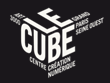Créer une affiche avec Pixlr
Connecte-toi sur Pixlr, outil plus complet qui offre des possibilités semblables à Photoshop. C’est gratuit et entièrement en ligne.
1 - Description de l'interface
Identifie les différentes parties de l’interface et ses principales fonctionnalités :
• La barre de menu donne accès aux fonctionnalités du logiciel (en haut de l’écran)
• La palette d’options : principaux outils (sur le côté gauche)
• Les palettes calques, historique et navigation : (sur le côté droit)
2 - Premiers pas
Pour prendre en main le logiciel, commence par importer une image à partir du menu Fichier > Ouvrir > sélectionne l’image de ton choix
Les possibilités des menus, en bref :
Edition : permet de faire des copier-coller, d’annuler des opérations et surtout de modifier des images avec « Modification libre ».
Image : permet de recadrer l’image, de l’incliner, de la décaler, de la faire pivoter, de l’inverser, de l’encadrer… bref des fonctionnalités indispensables pour aller plus loin !
Calque : Les calques simplifient le montage graphique. Leur utilisation consiste à poser sur la surface de travail des « feuilles » transparentes sur lesquelles on peut dessiner, découper, coller des illustrations. Ce qui permet d’isoler les éléments les uns des autres de manière à faciliter le montage photographique.
Ajustement : tous les réglages concernant l’image se trouvent dans ce menu : tu peux modifier les couleurs, le contraste, la luminosité, transformer la photo en négatif… Teste-les, tu verras, ils apportent des résultats étonnants.
Filtre : permet d’appliquer des effets à l’image. Amuse-toi à vieillir une photo, à flouter l’image, à la déformer, à la transformer grâce aux filtres pastels, gravure, estampage ou façon kaléidoscope, tous les effets sont permis. Et si le filtre ne te plaît pas, reviens en arrière grâce à la palette historique en cliquant sur > Ouvrir (la photo initiale).
Options : clique sur l’icône d’un outil pour l’activer : ses options apparaîtront.